- Mwandishi Jason Gerald [email protected].
- Public 2023-12-16 11:41.
- Mwisho uliobadilishwa 2025-01-23 12:48.
Photoshop ina njia kadhaa za kuchanganya rangi. Jaribu njia unazofikiria zitafaa kwa malengo yako. Kwa mazoezi, unaweza kuzoea athari za kila zana, na unaweza kuchanganya na kulinganisha rangi ili kuunda mitindo ya kipekee.
Hatua
Njia 1 ya 2: Kuweka Njia ya Mchanganyiko
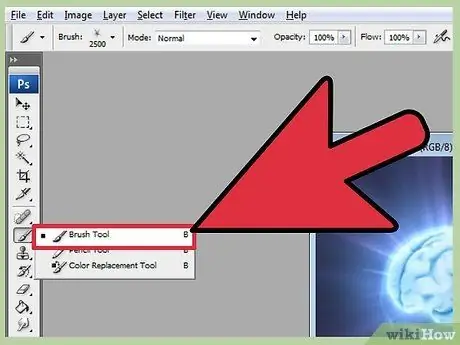
Hatua ya 1. Rekebisha zana ya brashi (hiari)
Chagua zana ya brashi au penseli kwenye paneli ya zana upande wa kushoto wa skrini. Fungua palette ya maburusi kwa kutumia kitufe cha Dirisha → Brashi kwenye menyu ya juu, au kwa kubonyeza alama inayoonekana kama karatasi, juu ya upau wa chaguzi. Rekebisha saizi na umbo la zana yako ya brashi kwenye mradi wako
- Ni sawa kutumia brashi zilizojengwa ikiwa wewe ni mpya kwa Photoshop. Utagundua ikiwa brashi ni kubwa sana au ndogo sana, na unaweza kurudi kwenye menyu hii kufanya mabadiliko.
- Chagua "makali makali" kwa udhibiti kamili wakati wa kutumia brashi, au "laini laini" kwa brashi na viboko vilivyochanganywa zaidi.
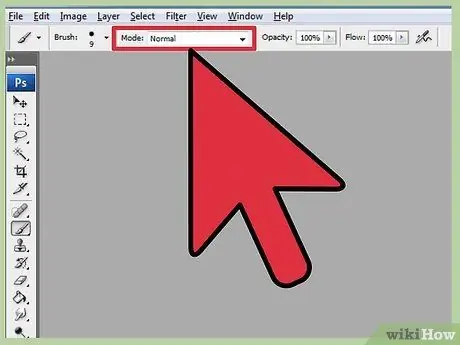
Hatua ya 2. Tafuta chaguo la hali ya mchanganyiko
Ikiwa umechagua brashi au penseli, unaweza kuwasha hali ya mchanganyiko ukitumia menyu kunjuzi juu ya mwambaa wa chaguzi. Kila moja ya njia hizi hutumia fomula tofauti ili kuchanganya rangi mpya kwenye rangi iliyopo kwenye turubai. Chaguzi za kawaida zimeelezewa hapa chini.
- Katika matoleo kadhaa ya Photoshop, unaweza kubadilisha hali ya mchanganyiko kutoka palette ya brashi.
- Matoleo ya zamani ya picha inaweza kuwa na hali ya mchanganyiko
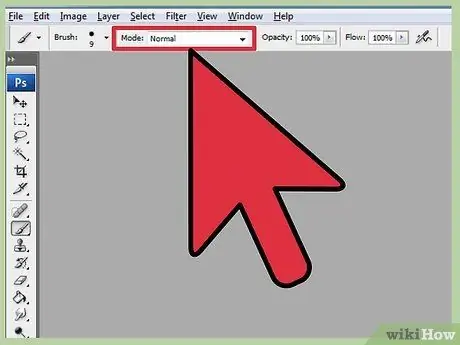
Hatua ya 3. Chagua hali ya kawaida kuweka rangi kando
Katika hali ya kawaida, Photoshop haitachanganya rangi kabisa. Unapotumia zana ya brashi, rangi iliyochanganywa itafunika kabisa rangi iliyo chini. Unapotumia Zana ya Hariri, mabadiliko yako yatafunika rangi iliyopo. Labda hutatumia hii kuchanganya, lakini ni wazo nzuri kuelewa jinsi hali iliyochanganywa ya programu inavyofanya kazi.
Hii inaitwa Kizingiti wakati wa kufanya kazi na bitmap au picha zenye rangi zilizo na alama. Katika kesi hii, rangi inayosababisha itakuwa rangi ya karibu zaidi na inayowezekana katika ramani ya rangi
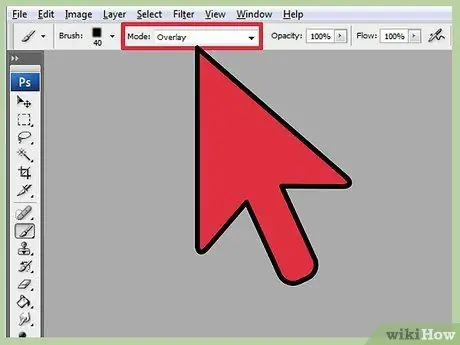
Hatua ya 4. Kuchanganya katika hali ya Kufunikwa
Njia hii ya mchanganyiko ni maarufu sana kwa sababu inaweza kufanya maeneo mepesi kuwa mepesi na ya giza kuwa nyeusi. Matokeo ya mwisho ni picha iliyo na vivutio vinavyoonekana zaidi na vivuli, na hurekebisha suala ambalo picha imezidi au haionyeshi.
Ikiwa una nia ya maelezo ya mbinu hiyo, tumia fomula za Kuzidisha na Screen zilizoelezwa hapo chini

Hatua ya 5. Giza rangi ya msingi
Kuna njia kadhaa za kuweka rangi nyeusi, ambayo kila moja inafanya kazi tofauti:
- Katika hali ya giza, kila pikseli nyekundu, kijani na bluu italinganishwa na rangi mpya unayoongeza. Kwa kila kulinganisha tatu, thamani nyeusi itakuwa picha ya mwisho.
- Katika hali ya kuzidisha, kila kiharusi cha brashi "kitazidishwa" na rangi mpya na kichwa cha rangi ya msingi. Unaweza kuendelea kuongeza viboko vya brashi, na kufanya matokeo kuwa nyeusi.
- Modi ya Rangi Nyeusi inafanya kazi sawa na hali ya Kufifisha, lakini inalinganisha saizi mbili kama kitengo bila kujali maadili Nyekundu, Kijani cha Bluu (RGB). Kila pikseli itabaki kuwa rangi ya zamani, au rangi mpya kulingana na ambayo ni nyeusi.
- Linear Burn mode itafanya giza rangi zote, lakini huwa hufanya maeneo mengi ya rangi kuwa nyeusi na nyeusi kuliko njia zingine.
- Hali ya Kuchoma Rangi ni sawa na Linear Burn kwa rangi nyeusi, lakini athari haijulikani sana katika rangi nyepesi. Matokeo yake ni tofauti kubwa na kueneza.
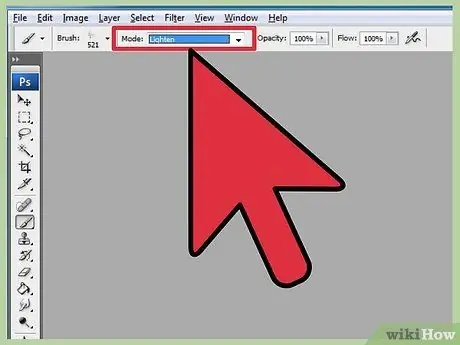
Hatua ya 6. Eleza picha
Kila njia ya kuweka giza picha ina fomula ya kugeuza picha:
- Katika hali nyepesi, alama nyekundu, kijani kibichi na hudhurungi za msingi na rangi zilizochanganywa hulinganishwa. Thamani nyepesi katika rangi mchanganyiko hutumiwa kupunguza picha.
- Tumia modi ya Screen kufanya kitu chochote kuwa nyeusi kuliko nyeupe isiwe wazi.
- Tumia Rangi Nyepesi kuchukua nafasi kabisa ya maeneo yenye giza na rangi iliyochanganywa.
- Linear Dodge (Ongeza) inaongeza rangi mbili pamoja. Ikiwa rangi zote ni nyeupe, basi matokeo yatakuwa nyeupe kabisa. Ikiwa rangi mbili ni nyeusi, basi hakutakuwa na mabadiliko.
- Rangi Dodge ina athari ndogo kwa rangi nyeusi, na kutengeneza tofauti kubwa.
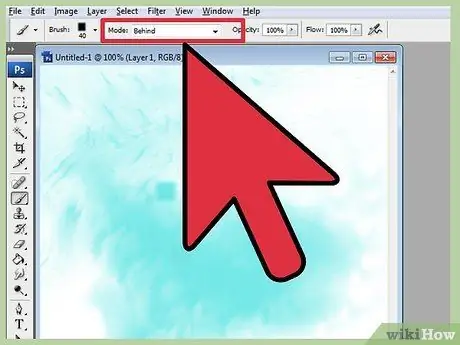
Hatua ya 7. Rekebisha rangi ya mbele na rangi ya asili
Nyuma na wazi Njia zinaweza kuamilishwa kwenye picha zilizopigwa. Ukichagua Nyuma ya modi, rangi itawekwa nyuma ya safu na itaonyeshwa tu katika maeneo ya uwazi. Hali wazi ni kifutio, na kufanya saizi zote mbele ya uwazi ziwe wazi.
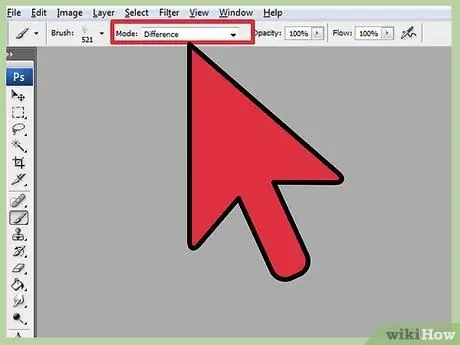
Hatua ya 8. Rekebisha manukuu na hali ya Tofauti
Hali hii italinganisha maadili ya manukuu katika msingi na kuchanganya rangi, na kuunda matokeo ya thamani kwa kugawanya dhamana ndogo na thamani kubwa. Hii italeta mwangaza karibu na rangi iliyochanganywa, iwe wakati ni nyeusi au nyepesi kuliko rangi ya msingi.
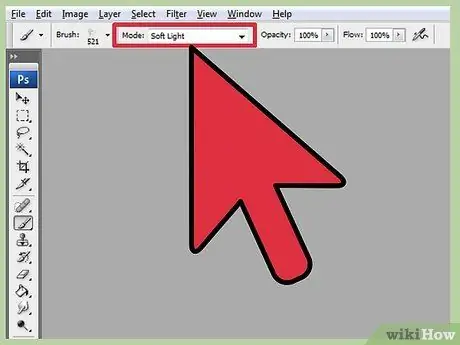
Hatua ya 9. Tendua rangi na Ondoa au Gawanya
Kimahesabu, sifa hizi mbili hufanya haswa kile unachotarajia kwa maadili mawili ya rangi. Kwa kweli, hii inamaanisha kuwa rangi mbili zile zile zitaenda zaidi nyeusi wakati unatumia Ondoa, na zaidi kuwa nyeupe wakati unatumia Gawanya.
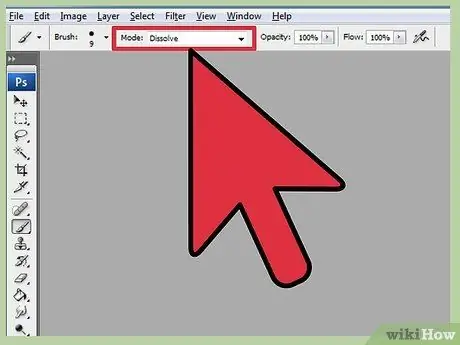
Hatua ya 10. Badilisha rangi bila mpangilio na hali ya Kufuta
Mara nyingi huduma hii hutumiwa kwa athari maalum, sio kuhariri picha. Rangi mchanganyiko zitatawanyika au kutoweka badala ya kubadilika vizuri. Hii ni athari ya zamani.
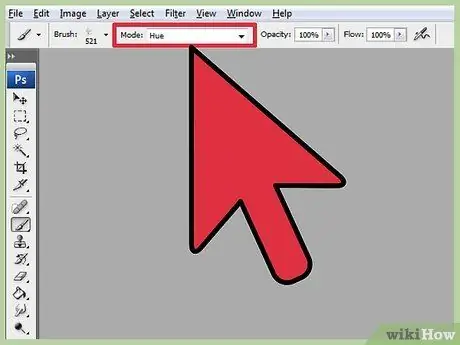
Hatua ya 11. Kurekebisha maadili maalum
Njia zilizobaki zina athari ndogo. Kila moja ya njia hizi hubadilisha thamani moja ya rangi ya msingi na thamani inayolingana na rangi ya mchanganyiko. Tabia zote zinabaki sawa.
- Hue (kwa mfano, aina kama hiyo ya rangi nyekundu)
- Kueneza (kueneza chini kunaonekana kijivu zaidi, wakati kueneza kwa juu kunaonekana kuwa kali zaidi)
- Mwangaza (hufanya rangi nyepesi au hafifu kuonekana)
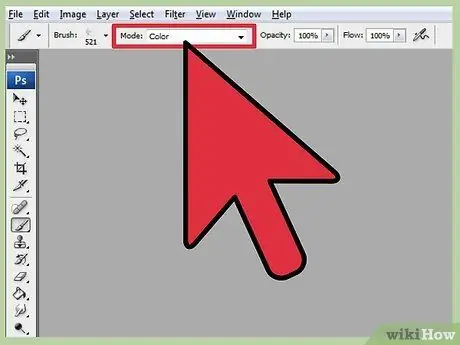
Hatua ya 12. Ongeza rangi kwenye picha nyeusi na nyeupe
Njia ya Rangi inachukua nafasi ya hue na kueneza na maadili yao ya rangi, na kuweka Mwangaza katika rangi ya msingi sawa. Inatumika kawaida kuongeza rangi kwenye picha nyeusi na nyeupe.
Njia ya 2 ya 2: Njia zingine za Kuchanganya
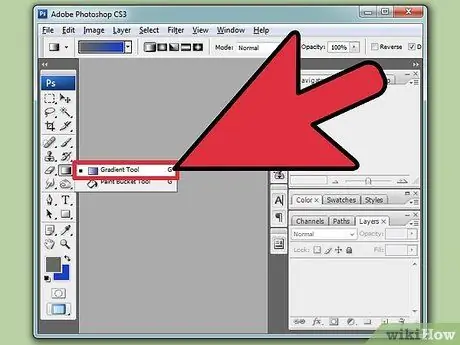
Hatua ya 1. Jaribu mchanganyiko wa gradient
Angalia kwenye zana ya Jaza Ndoo kwenye jopo lako la Zana. Bonyeza na ushikilie mpaka chaguo la Zana litokee. Chagua "upinde rangi," kisha ubofye kwenye upau wa upinde rangi hapo juu. Rekebisha hue na uthamini kama unavyopenda. Chagua eneo linalotumia zana ya Lasso au Wand Wand, kisha urekebishe upendeleo kwa kubofya na kuburuta. Matokeo yake ni mabadiliko laini ya rangi mbili.
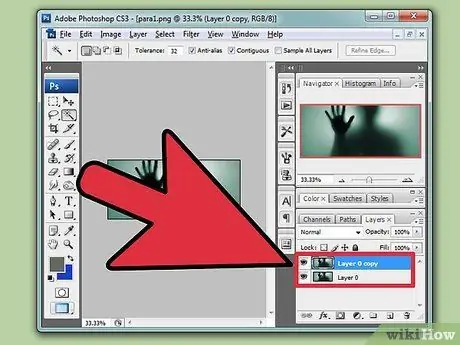
Hatua ya 2. Nakala na ufute
Tengeneza nakala ya safu au eneo unayojaribu kurekebisha. Weka kwenye safu mpya juu ya safu ya asili. Chagua zana ya kufuta na kingo laini, nyembamba, na macho ya mchanganyiko wa karibu 5 na 20%. Ondoa polepole safu ya juu hadi utapata athari unayotaka.
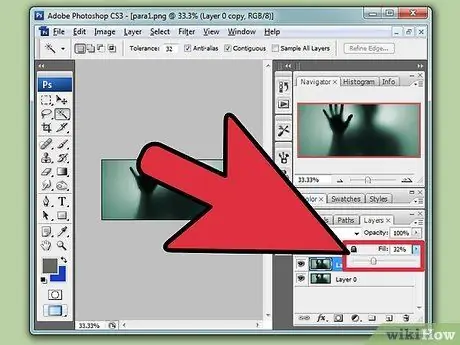
Hatua ya 3. Weka upeo wa safu
Ikiwa una tabaka mbili au zaidi ambazo unataka kuweka, rekebisha saizi ya opacity juu ya kila jina la safu. Hii inadhibiti jinsi kila safu ilivyo wazi.
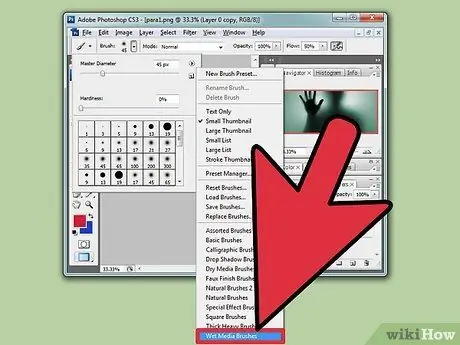
Hatua ya 4. Rekebisha mipangilio ya kuchanganya kwenye kompyuta yako ndogo
Chagua brashi na upate chaguo la kibao kwenye paneli ya mipangilio ya brashi. Tumia "uhamisho" na brashi iliyowekwa kurekebisha mwangaza kulingana na shinikizo unaloomba kwenye kompyuta kibao. Unaweza kutumia hii na aina na maumbo ya brashi, lakini kuna chaguzi nyingi za kitamaduni kutoka kwa waundaji wa brashi mkondoni ambao hutoa burashi nene au mafuta.
Unapochagua brashi ya kuhamisha, chagua rangi unayotaka kuichanganya na upole kuipiga kwenye picha ya msingi
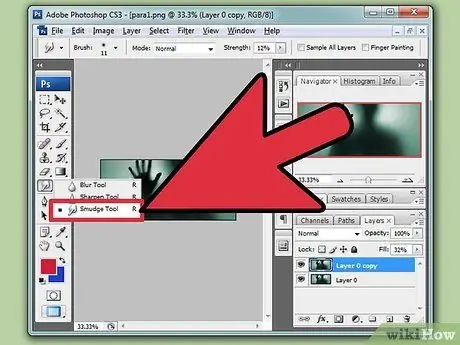
Hatua ya 5. Rekebisha na zana ya smudge kwenye jopo la Zana, yaani kitufe kilicho na alama ya kidole
Katika jopo lako la maburusi chagua brashi laini, ya mviringo ya zana na ufanye wiani 20%. Rangi za smudge karibu na mpaka wa mabadiliko kama uchoraji.
Unaweza kuhitaji kucheza na nguvu ya smudge kwenye mwambaa wa juu ili kupata athari unayotaka
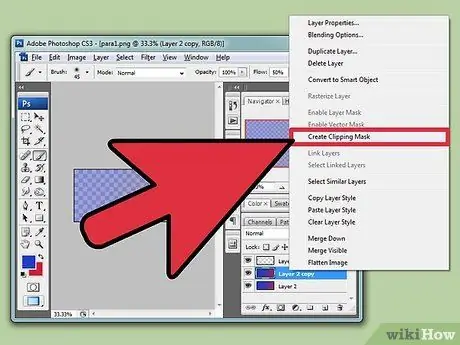
Hatua ya 6. Kuunda kinyago cha mchanganyiko
Weka rangi moja juu ya nyingine, katika tabaka mbili. Bonyeza kifungo kipya cha Mask ya Tabaka kwenye jopo la Tabaka, karibu na safu ya juu. Chagua kinyago na upake upinde rangi mweupe na mweusi ndani ya kinyago. Sehemu nyeusi 100% itaonyesha tu safu ya chini, na eneo la 100% nyeupe litaonyesha safu ya juu tu.
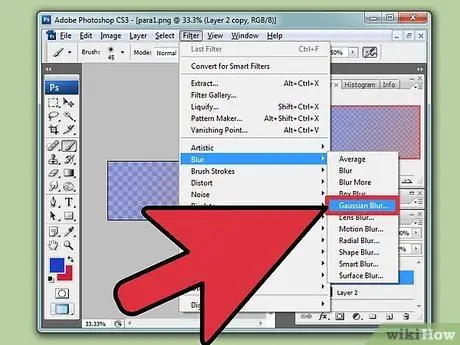
Hatua ya 7. Funika kwa kichungi cha blur
Chagua eneo la mpaka ambalo unataka kuchanganya. Sogeza mshale kwenye Kichujio → Bluu → ukungu wa Gaussian kwenye menyu ya juu. Rekebisha kiwango cha ukungu ili kuonja. Kurudia hii, chagua maeneo ya ziada na zana ya Lasso, kisha bonyeza Ctrl + F kutumia kichujio sawa.
Tumia amri + F kwenye Mac
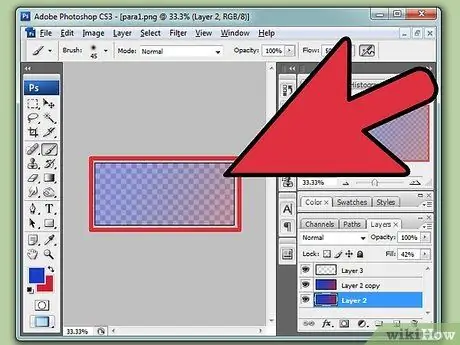
Hatua ya 8. Blur picha za vector pamoja
Ikiwa unatumia picha za vector, tengeneza maumbo mawili ya vector na rangi tofauti. Badilisha mali ili kuongeza eneo la manyoya. Maumbo yatatatiza pande zote, ikichanganya chochote kilicho karibu. Ongeza thamani ya radius ya manyoya kwa athari kubwa.
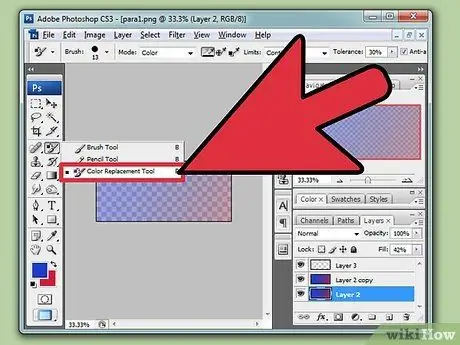
Hatua ya 9. Kuiga athari ya rangi na mchanganyiko wa brashi
Chagua Brashi ya Mchanganyiko kutoka kwa paneli ya zana iliyoonyeshwa na picha ya brashi ya rangi na tone la rangi. (Katika matoleo mengine, utahitaji kushikilia ikoni ya Brashi ili kuleta chaguzi hizi.) Angalia menyu ya mipangilio ya Brashi ili uone chaguzi mpya zaidi. Kila moja ya chaguzi hizi itaiga mbinu ya mchoraji, kama vile kuvuta rangi mbili kutoka kwa rangi ya mvua pamoja.
Vidokezo
- Baada ya kuchanganya, kwa mpito zaidi, chagua rangi kutoka kwa mchanganyiko unaosababishwa na uchanganya tena. Endelea kufanya hivyo hadi utakapopata mpito sawa na "mpaka wa rangi" hauonekani.
- Ikiwa zana haifanyi kazi kama ulivyotarajia, pata aikoni ya Zana ya Zana upande wa kushoto wa upau wa uteuzi wa mwambaa zana. Bonyeza kulia (au bonyeza-control kwenye Mac) na uchague Zana ya Rudisha kurudi kwenye mipangilio ya asili.
- Zingatia ubora wa uso wa nyenzo unazoiga. Vifaa tofauti vina maadili tofauti ya kutafakari na rangi laini au laini ya mpito. Pia fikiria vyanzo vyovyote vya taa vinavyoathiri kitu. Je! Mwanga ni joto au baridi? Punguza au mkali?






